您可以使用Scatter Charts和Bubble Charts在一个图表中显示许多相关数据.在这两个图表中,X轴显示一个数字字段,y轴显示另一个数字字段,从而可以轻松查看图表中所有项目的两个值之间的关系.在气泡图中,第三个数字字段控制数据点的大小.
如前所述,您需要从表开始,然后将其转换为散点图可视化.
选择字段 - 运动,奖牌计数和事件.默认情况下,将显示表格.
单击"电源视图字段"列表中"事件"旁边的箭头.
点击计数(不同).
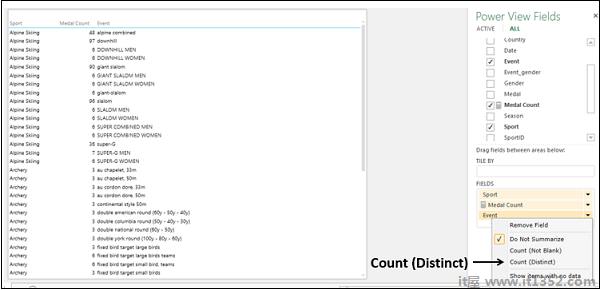
字段事件更改为数字字段Count of Event.
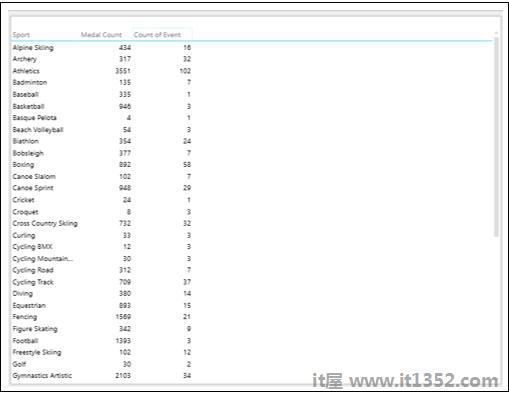
有一个类别字段运动,还有两个数字字段,奖牌数和事件计数.
将表格转换为散点图表,如下所示;
点击表格.
点击"设计"标签.
单击Switch Visualization组中的Other Chart.
从下拉列表中选择Scatter.
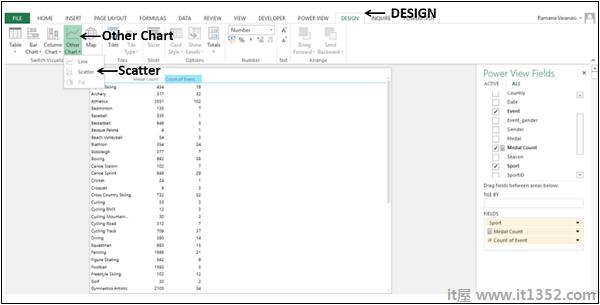
表格将转换为散点图.
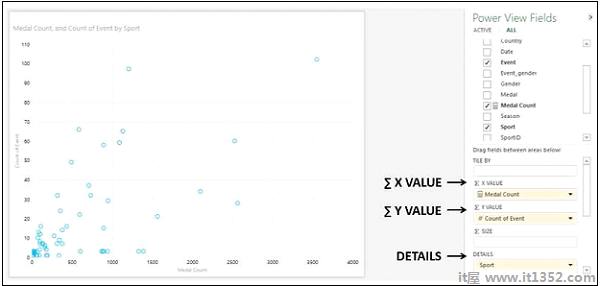
您将观察到以下 :
数据点显示为相同大小的圆圈,显示每项运动的事件计数和奖牌计数值如何相关.
奖牌数量显示在X轴和Y轴上的事件计数中.
奖牌计数位于"电源视图字段"窗格中的区域 - ΣXVALUE下.
事件计数位于区域 - 电源视图字段窗格中的ΣYVALUE.
运动被放置在区域下 - 详情在Power View Fields窗格中.
将数据标签添加到散点图中的数据点,如下所示 :
单击功能区上的"布局"选项卡.
单击"标签"组中的"数据标签".
从拖放中选择"右"下单.
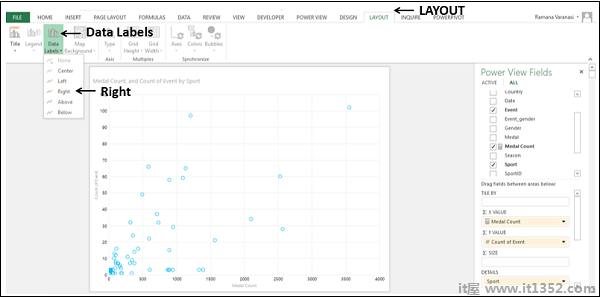
数据点显示数据标签.

你将观察以下 :
数据标签显示在数据点的右侧,因为您选择了右./p>
与运动相比,体育摔跤在更多事件中的奖牌数量更少,在更少数量的赛事中划船的奖牌数量更多./p>
您可以将散点图可视化转换为气泡图可视化添加控制数据点大小的第三个数字字段.
将国家/地区拖动到Σ尺寸区域.散点图将转换为气泡图.
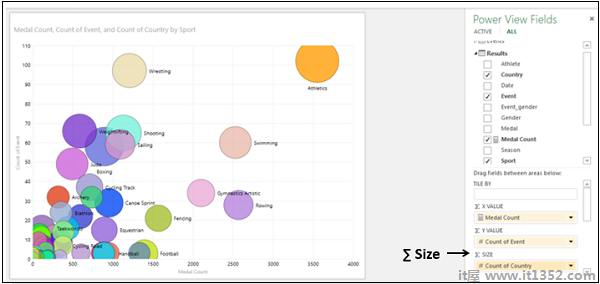
将奖牌数量拖动到Σ尺寸区域.
将国家/地区拖到ΣXVALUE区域.
国家计数将显示在X轴和Y轴上的事件计数中.每个泡泡的大小显示奖牌数.数据标签显示运动.
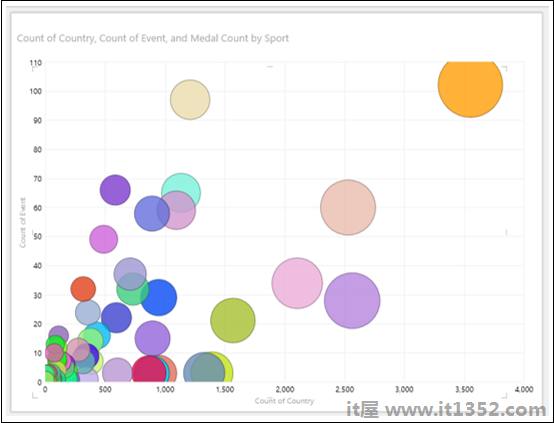
您可以通过多种方式使用气泡图来探索数据.在本节和后续章节中,您将了解可用于数据可视化和探索的各种方法.
将光标放在Bubble上.该数据点的值将显示在Bubble旁边.
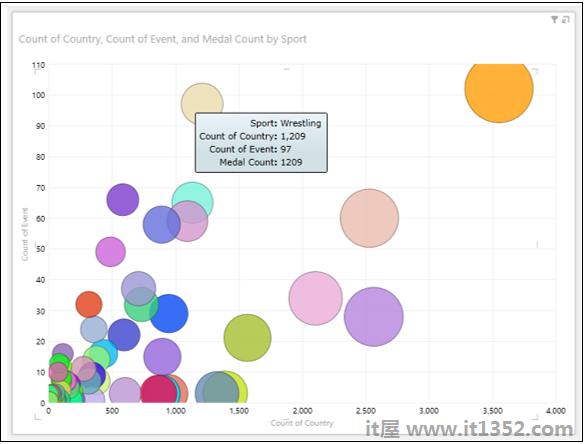
点击Bubble.只会突出显示特定的泡泡.所有其他Bubbles都将处于非活动状态.
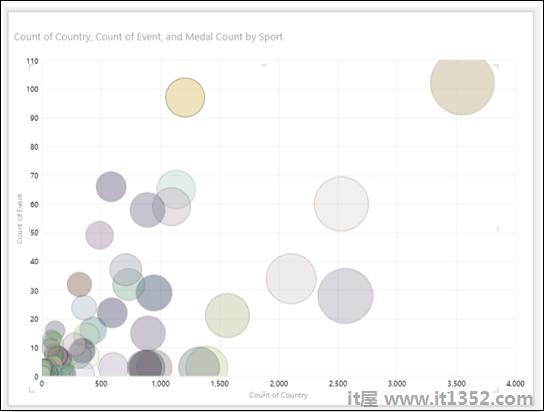
您可以通过向类别添加颜色来探索数据,以便根据类别值减去气泡并减去;
拖动"电源视图字段"窗格中的"性别到COLOR"区域.泡泡将按性别的价值着色.性别出现在图例中.
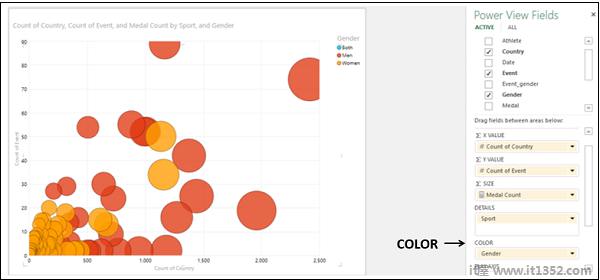
点击数值 - 传奇中的女性.
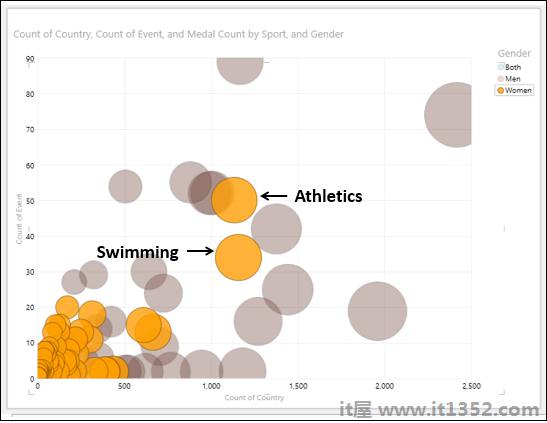
您将观察以下内容 :
在图例中,所选值 - 女性突出显示.
在图表中,所有具有价值的泡泡 - 女性都会突出显示,所有其他泡泡都会变灰.
来自突出显示泡泡,你可以发现,对于体育 - 田径和游泳,女性得到的奖牌数量最多.您可以通过将光标放在它们上找到这些数据点的值.
要过滤气泡图中的数据,请执行以下操作 :
将Sport拖动到ΣXVALUE区域.
将事件拖到ΣYVALUE区域.
将奖牌数量拖动到ΣSIZE区域.
将国家/地区拖到颜色区域.
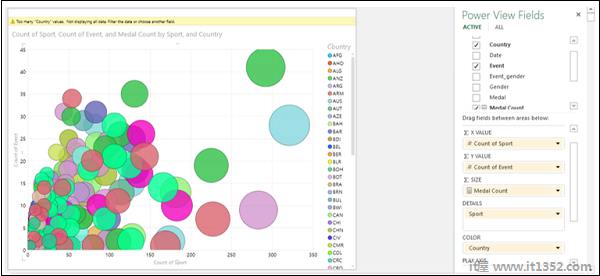
您将观察以下 :
气泡由字段的值着色 - 国家.
字段 - 国家/地区显示在图例中.
警告信息显示在图表顶部 - "国家/地区"价值太多.不显示所有数据.过滤数据或选择其他字段.
按以下方式过滤数据 :
在"过滤器"区域中,单击"奖牌计数".
单击右侧的"高级过滤模式".
将过滤条件设置为 - 奖牌计数大于或等于250 .
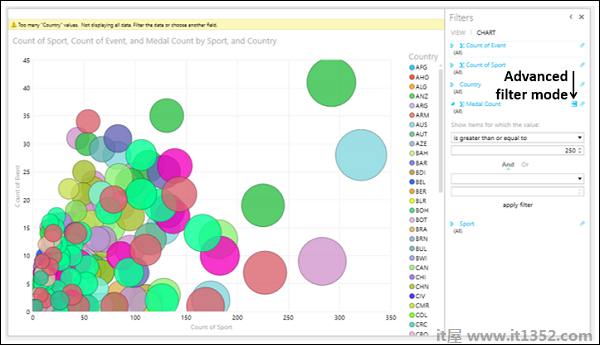
单击应用过滤器.气泡图中的数据将被过滤以仅显示满足设置过滤条件的数据点.
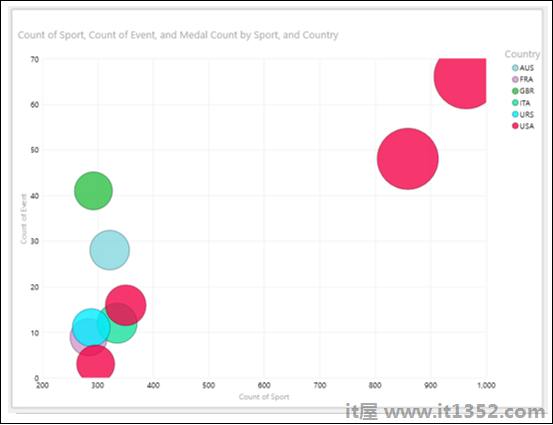
应用过滤器后,图例中的值数量很少,并且可以被Power View接受.
点击值 - USA in传奇.对应于国家值 - 美国的气泡将突出显示.所有其他Bubbles将变为非活动状态.
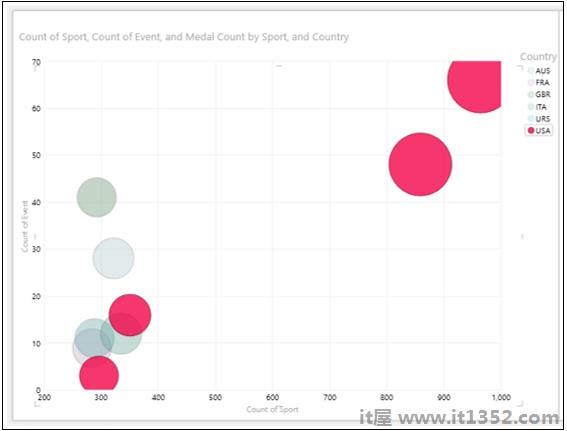
您可以通过将表放在同一个Power View上来查看气泡图可视化的交互功能.
创建一个包含字段的表格 - 国家,运动和奖牌数.
使用与气泡图中相同的过滤条件过滤表格.
调整气泡图和表格的大小和位置,如下所示.
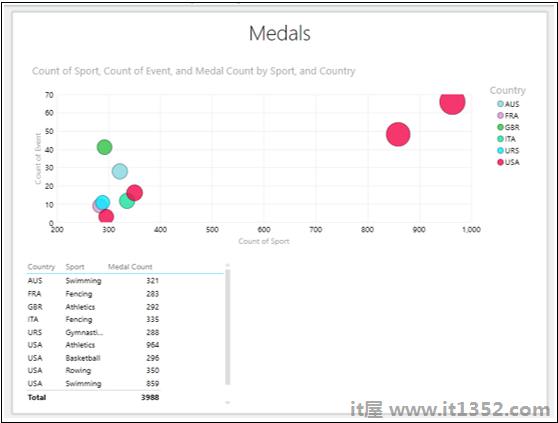
点击图例中的美国.
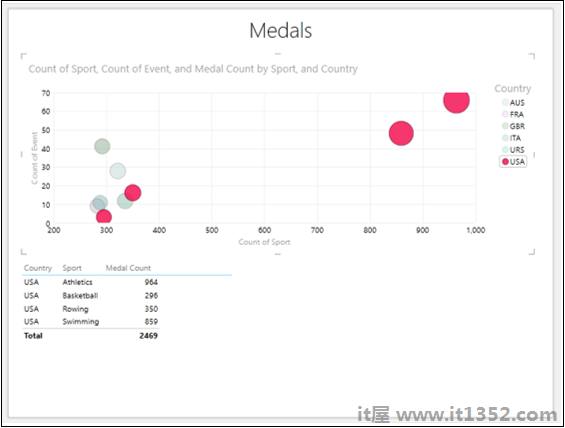
您将观察以下 :
与该值对应的数据点在图例中选中的是突出显示的.所有其他泡泡都是灰色的.
该表显示泡泡图中突出显示的数据点的值.
您可以在气泡图中的数据探索中使用的另一个强大功能是Play Axis.您可以使用Play Axis显示一段时间内的数据更改.
将字段Country拖到ΣXVALUE区域在"电源视图字段"窗格中.
将字段Year拖至PLAY AXIS区域.带有"播放"按钮的时间轴将插入到气泡图中.
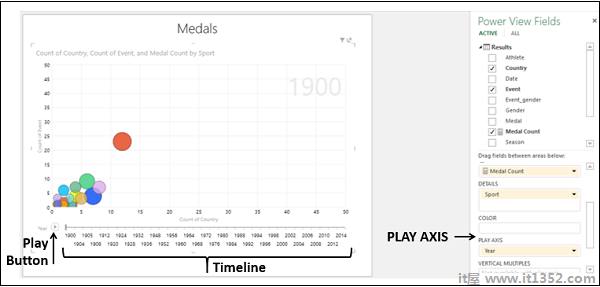
时间轴从1900年到2014年,您的数据模型中有数据.
点击播放按钮.
气泡移动,增长和缩小,以显示值如何根据游隙轴变化.时间轴上出现一条小的垂直线,在时间轴上移动.在这种情况下,时间值,年份将显示在图表的右上角,随着时间线的推移而变化.
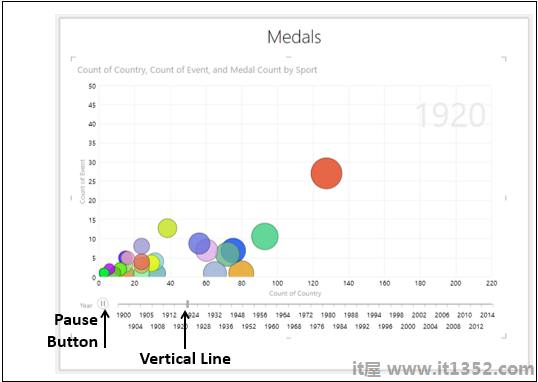
单击"暂停"按钮.您可以在该时间点查看数据.该时间点的时间值,年份将显示在图表的右上角.
单击并向左拖动垂直线或权利,到您感兴趣的时间点.您可以在该时间点查看数据.
您可以通过过滤"过滤器"区域中的"年"字段值来调整时间轴.如果您想要关注特定时间范围或时间轴太宽,这将非常有用.
假设您想要在2004 - 2014年期间可视化数据更改.
在"过滤器"区域中将"范围"过滤器模式中的"年"过滤器设置为"2004 - 2014".时间轴会更改以显示具有较少值的所选范围.
单击"播放"按钮.
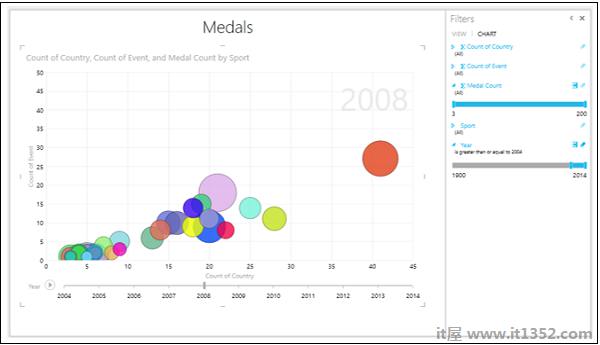
您将获得更详细的数据视图在时间轴的受限窗口中.您可以随时暂停以更详细地研究数据.
您还可以查看气泡随着时间推移而跟踪的历史记录.
点击代表运动的泡泡 - 游泳.只有那个泡泡才会被突出显示而所有其他泡泡都将无效.
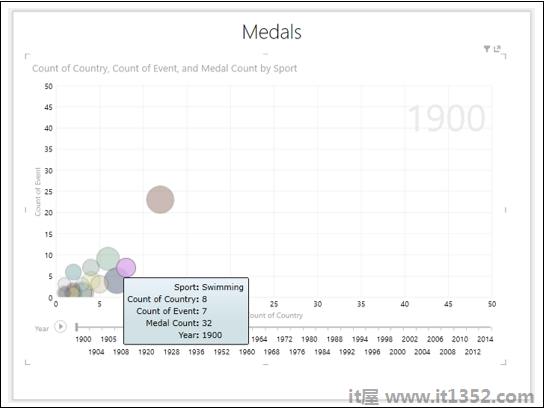
点击播放按钮.
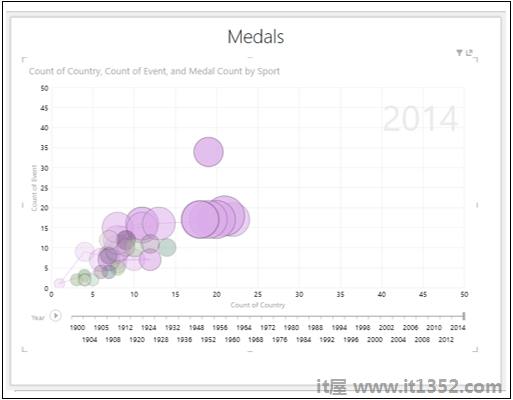
你可以看到泡沫随着时间推移而产生的痕迹.
点击代表运动的泡泡 - 拍摄.只有那个泡泡才会突出显示,所有其他泡泡都会变为非活动状态.
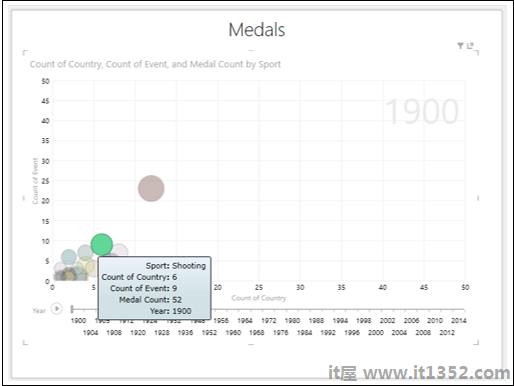
单击"播放"按钮.
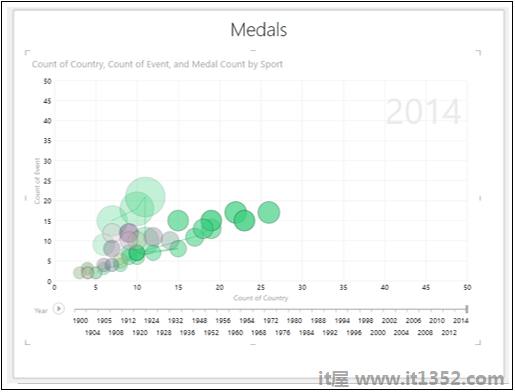
随着时间的推移,你可以追踪泡沫.